אם יישוםMicrosoft 365 כגון Word או Excel אינו פועל כראוי, לעתים הפעלה מחדש שלו תפתור את הבעיה. אם הניסיון אינו מצליח, תוכל לנסות לתקן אותו. כשתסיים, ייתכן שתצטרך להפעיל מחדש את המחשב.
שלבי הגישה לכלי התיקון משתנים בהתאם למערכת ההפעלה.
-
לחץ באמצעות לחצן העכבר הימני

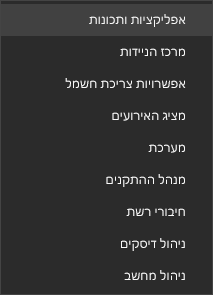
-
בחר את מוצר Microsoft Office שברצונך לתקן ובחר שנה.
הערה: פעולה זו תתקן את חבילת Office כולה גם אם מדובר רק ביישום מסוים שברצונך לתקן, כגון Word או Excel. אם מותקן אצלך יישום עצמאי, תוכל לחפש את היישום לפי שמו.
-
תלוי בסוג ההתקנה של Office (לחץ והפעל או מבוסס-MSI), תראה את האפשרויות הבאות כדי להמשיך בתיקון. בצע את השלבים בהתאם לסוג ההתקנה שלך.
לחץ והפעל
בחלון כיצד ברצונך לתקן את תוכניות Office, בחר תיקון מקוון > תקן כדי להבטיח שהכל יתוקן. (גם האפשרות המהירה יותר תיקון מהיר זמינה, אך היא רק מזהה קבצים פגומים ולאחר מכן מחליפה אותם.)
מבוססת MSI
במסך שינוי ההתקנה, בחר תקן ולאחר מכן לחץ על המשך.
-
פעל על-פי ההוראות שעל המסך עד לסיום התיקון.
-
לחץ באמצעות לחצן העכבר הימני על לחצן התחל (בפינה הימנית התחתונה) ובחר אפליקציות מותקנות בתפריט המוקפץ.
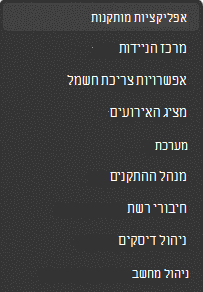
-
בחר את מוצר Microsoft Office שברצונך לתקן, לחץ על שלוש הנקודות ובחר שנה.
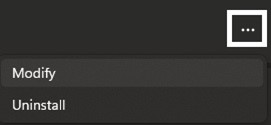
הערה: פעולה זו תתקן את חבילת Office כולה גם אם מדובר רק ביישום מסוים שברצונך לתקן, כגון Word או Excel. אם מותקן אצלך יישום עצמאי, תוכל לחפש את היישום לפי שמו.
-
תלוי בסוג ההתקנה של Office (לחץ והפעל או מבוסס-MSI), תראה את האפשרויות הבאות כדי להמשיך בתיקון. בצע את השלבים בהתאם לסוג ההתקנה שלך.
-
לחץ והפעל
בחלון כיצד ברצונך לתקן את תוכניות Office , בחר תיקון מקוון > כדי לוודא שהכל מתוקן. (גם האפשרות המהירה יותר תיקון מהיר זמינה, אך היא רק מזהה קבצים פגומים ולאחר מכן מחליפה אותם.)
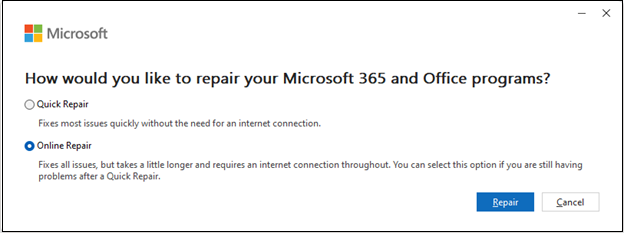
-
מבוססת MSI
בחלון שינוי ההתקנה , בחר תקן ולאחר מכן לחץ על המשך.
-
-
פעל על-פי ההוראות שעל המסך עד לסיום התיקון.
הפעלת התיקון לא עזרה. מה השלב הבא?
אם הפעלת התיקון לא עזרה, השתמש בכלי תיקון זה כדי להסיר לחלוטין את התקנת Microsoft 365 ולאחר מכן להתקין אותו מחדש.



